CAD使用检验标注的方法
返回CAD使用检验标注的方法
使用CAD时,要用到检验标注功能,它让用户能检查所制造部件的频率,防止标注值和部件公差超出限定范围。那该怎么使用检验标注呢?下面小编就为大家说一下具体的操作步骤。
1.打开中望CAD软件,命令行输入命令【DIMINSPECT】,弹出检验标注对话框。
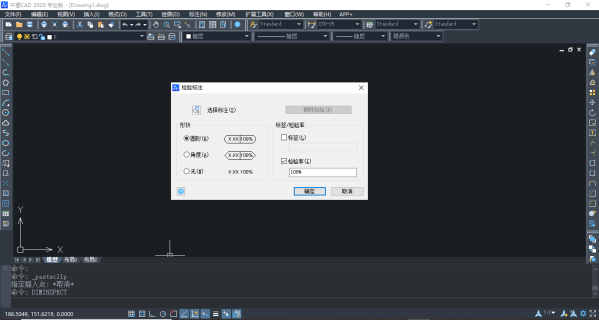
2.找到对话框中的【形状】一栏,选择线框类型。找到【标签/检验率】一栏,勾选【标签】后在文本框输入文本标签,勾选【检验率】后在文本框中输入检验率。设置完成后点击【确定】。
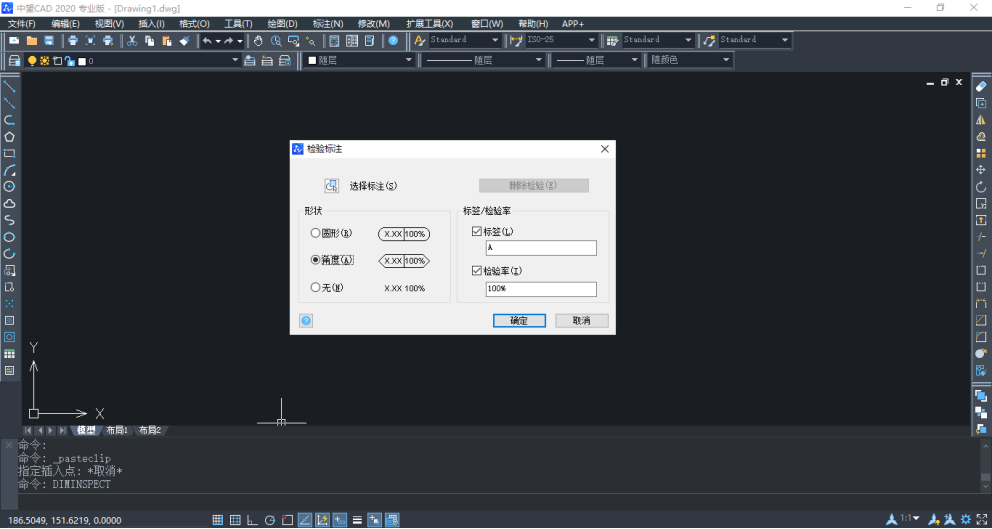
3.检验标注设置完成后,就可以返回绘图界面。注意在使用检验标注时,它可以添加到任何类型的标注中。其值(标签、检验率)在特性选项板中的【其他】。
以上就是CAD中检验标注功能的使用方法,大家学会了吗?更多CAD资讯敬请关注中望CAD官网,小编将持续更新推送,带大家学习更多实用技巧。
推荐阅读:CAD
推荐阅读:CAD中怎样设置图层属性?



























